Avtor Skrbnik
Mnogi uporabniki se pritožujejo zaradi zataknjenega tiskalnega opravila med uporabo tiskalnika. To se zgodi zaradi prejšnjega nedokončanega tiskalnega opravila, ki je ostalo v čakalni vrsti za tiskanje. Dokler je v tiskalniških opravilih tiskanje zgodaj, se bo zataknil tudi vaš trenutni ukaz za tiskanje. Vendar vam ni treba skrbeti, saj je to težavo enostavno odpraviti. Tukaj je, kako to storite na vrhu.
Opomba: V računalniku ustvarite obnovitveno točko, če gre kaj narobe
Prisilno izbrišite tiskalno opravilo v sistemu Windows 10 Uporaba storitev
1] Pritisnite tipka Windows + R skupaj odpreti teči.
2] Tip storitve.msc vanj in pritisnite Enter.
3] Zdaj pa poišči Tiskalni tiskalnik s seznama.
4] Zdaj z desno miškino tipko kliknite in Nehaj to.
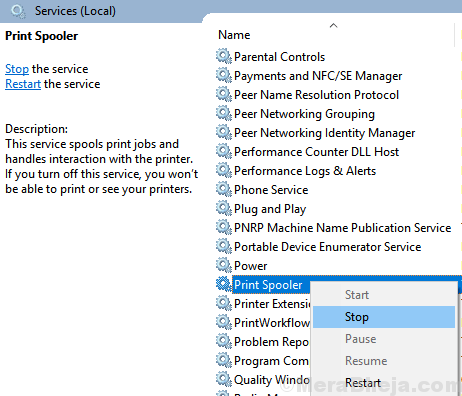
5] Zdaj poiščite naslednje mesto v računalniku: C: \ Windows \ System32 \ spool \ TISKALNIKI
6] Preprosto izberite vse datoteke in izbrišite vse.
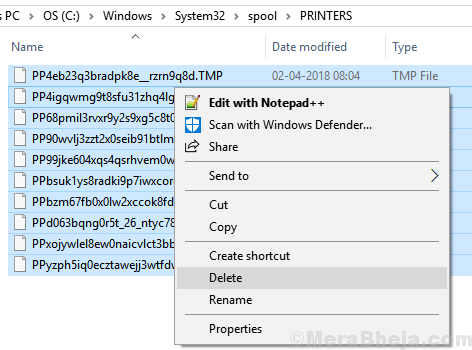
7] Zdaj se vrnite na tiskalnik in začetek to.
Prisilno izbrišite tiskalno opravilo v sistemu Windows 10 z uporabo ukaza
1] Odpri Ukazni poziv kot skrbnik.
2] Zaženite spodnji ukaz, da izbrišete tiskalno opravilo v čakalni vrsti.
tuljava za zaustavitev mreže. del% systemroot% \ System32 \ spool \ tiskalniki \ * / Q / F / S. net start spooler
Upam, da je bil vaš problem rešen.

